10の簡単なステップでISPConfigサーバー上のCacti

バージョン:1.1
作成者:Vinicius Martins
この記事では、ISPConfigサーバーにCactiをインストールしてセットアップする方法について説明します。他のISPマネージャーやスタンドアロンのApacheインストールにインストールすることと多くの違いはありません。他の多くのソリューションを試しましたが、Cactiは非常にシンプルで迅速に実装できます。
CactiのWebサイトでは、次のように述べています。「Cactiは、RRDToolのデータストレージおよびグラフ作成機能のパワーを活用するように設計された完全なネットワークグラフ作成ソリューションです。Cactiは、高速ポーラー、高度なグラフテンプレート、複数のデータ取得方法、およびユーザー管理機能をすぐに利用できます。 。これらすべては、数百のデバイスを備えた複雑なネットワークまでのLANサイズのインストールに適した、直感的で使いやすいインターフェイスにラップされています。」
私はUbuntuEdgyEft(6.10)を使用し、The Perfect Setup-Ubuntu 6.10 Server(Edgy Eft)に従いました。
例として使用します:
-ドメイン名:monitor.domain.br
-MySQLデータベース名:web1_db1
-MySQLユーザー名:web1_u1
-MySQLユーザーパスワード:mysqlpassword
-Webサイトシステムフォルダ:/ var / www / web1 / web /
-Cactiバージョン:0.8.6i
ステップ1-ウェブサイトとデータベースを作成します:
ISPConfigで、メインメニューの[新しいサイト]からWebサイトを作成します。
「ベーシス」というタブで、モニターを使用します ホスト名とdomain.br ドメイン名。このWebサイトでMySQLおよびPHPスクリプトを有効にしますが、PHPセーフモードを無効にします。
新しいWebサイトに移動し、[オプション]タブで、[データベース]の[新規]ボタンをクリックしてデータベースを作成します web1_db1 およびユーザーweb1_u1 。
ステップ2-Cactiの依存関係をインストールします:
Cactiをインストールするには、apt-getを使用するのが簡単で迅速な方法です。管理者権限を持つユーザーを使用して、シェルで実行します:
sudo apt-get install cacti
Cactiは現在インストールされていますが、最後のバージョンではありません。 Ubuntu / Debianリポジトリには0.8.6cバージョンがあり、CactiWebサイトには新しいバージョン0.8.6iがあります。
ここで、依存関係ではなく、古いバージョンのCactiのみを削除します:
sudo dpkg -r cacti
snmpを有効にするために、snmpdパケットをインストールします:
sudo apt-get install snmpd
ステップ3-新しいバージョンのCactiをインストールします:
次に、Cactiを当社のWebサイトフォルダーにダウンロードします:
cd /var/www/web1/web/
sudo wget http://www.cacti.net/downloads/cacti-0.8.6i.tar.gz
次のコマンドでサボテンを抽出します:
sudo tar xzvf cacti-0.8.6i.tar.gz
cd cacti-0.8.6i /
sudo mv * ../
cd ../
sudo rmdir cacti-0.8 .6i
tar.gzファイルと.htaccessファイルを削除します:
sudo rm *.tar.gz
sudo rm .htaccess
sudo rm config/.htaccess
ステップ4-Cactiデータベースをセットアップします:
MySQLデータベースを作成します(必要に応じて、PHPMyAdminを使用できます):
sudo mysqladmin --user=web1_u1
デフォルトのサボテンデータベースをインポートします:
sudo mysql web1_db1 < cacti.sql
データベースの設定:
sudo mysql --user=web1_u1 mysql
mysql> GRANT ALL ON web_db1.* TO [email protected] IDENTIFIED BY mysqlpassword;
mysql> flush privileges;
ステップ5-Crontabと権限を構成します:
5分ごとに実行し、システム統計を取得するには、Crontabに1行追加する必要があります:
*/5 * * * * php /var/www/cacti/poller.php > /dev/null 2>&1
グラフ/ログ生成のためにサボテンのディレクトリに適切な権限を設定します。
sudo chown -R www-data:www-data rra
sudo chown -R www-data:www-data logs
ステップ6-プラグインアーキテクチャ:
Cactiのプラグインアーキテクチャは、本質的にシンプルでありながら、Cactiでほとんどすべてのことを自由に行えるように十分に堅牢であるように設計されています。 Cacti自体は十分にうまく設計されているため、Cactiへの統合は非常に簡単で、変更はほとんど必要ありません。最終的に、Cactiには、インストールを変更せずにアドオンを作成できる標準のプラグインアーキテクチャが付属しますが、その時が来るまで(現在作業中です)、以下の指示に従う必要があります。
sudo wget http://download.cactiusers.org/downloads/cacti-plugin-arch.gzip
sudo tar xvzf cacti-plugin-arch.tar.gz
アーキテクチャ抽出フォルダで、元のファイルをその新しいファイルに置き換えます:
sudo mv cacti-plugin-arch/files-0.8.6i /var/www/web1/web
これが完了すると、プラグインアーキテクチャのインストールが正常に完了します。他のユーザーが開発した多くのプラグインを使用できるようになります。
このプラグインの詳細については、次のリンクを参照してください:http://cactiusers.org/wiki/Homepage。
ステップ7-Cactiを構成する:
同じフォルダ(/ var / www / web1 / web /)内:
editor include/config.php
include / config.phpを編集し、Cacti構成のMySQLユーザー、パスワード、およびデータベースを指定します。
$database_default = "web1_db1"; $database_hostname = "localhost"; $database_username = "web1_u1"; $database_password = "mysqlpassword";
ステップ8-最初のアクセス:
http://monitor.domain.brにアクセスすると、ログインページが表示されます。
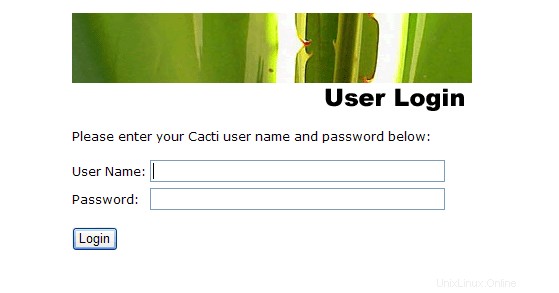
adminのユーザー名/パスワードでログインします 。このパスワードはすぐに変更する必要があります。次の画面で、すべてのパス変数を注意深く正しく入力してください。
ステップ9-サボテン環境:
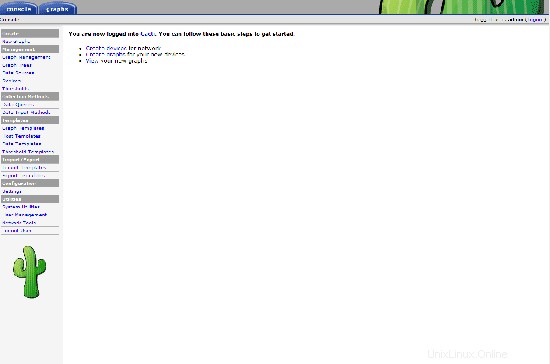
ステップ10-詳細情報:
プラグインを他のものに追加するには:No-Break、MotherBoard Monitor、HD Monitor、Routers、Servers ...次のURLにアクセスしてください:
サボテン-http://www.cacti.net
サボテンフォーラム-http://forum.cacti.net
サボテンユーザー-http://cactiusers.org
Cactiユーザーフォーラム-http://forum.cacti.org
例:
http://www.viniciusmartins.eng.br/cacti/-ユーザーとパスワード:ゲスト
特別な感謝:
Cacti for Debianをセットアップするためのブラジルポルトガル語での優れた方法を作成および公開したLucianoGomes:http://www.vivaolinux.com.br/artigos/verArtigo.php?codigo=3917&pagina =5
コメントと提案:
フォーラムに移動:https://www.howtoforge.com/forums/showthread.php?p =49710